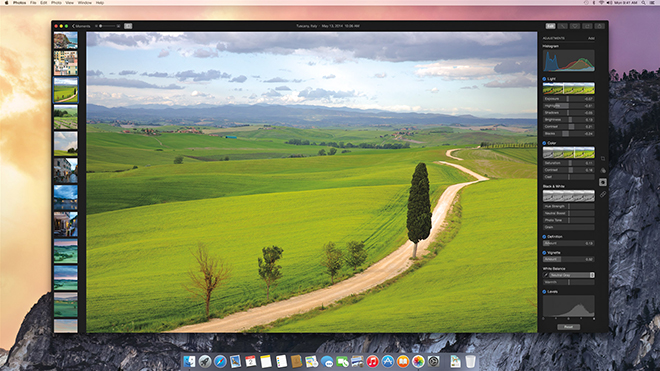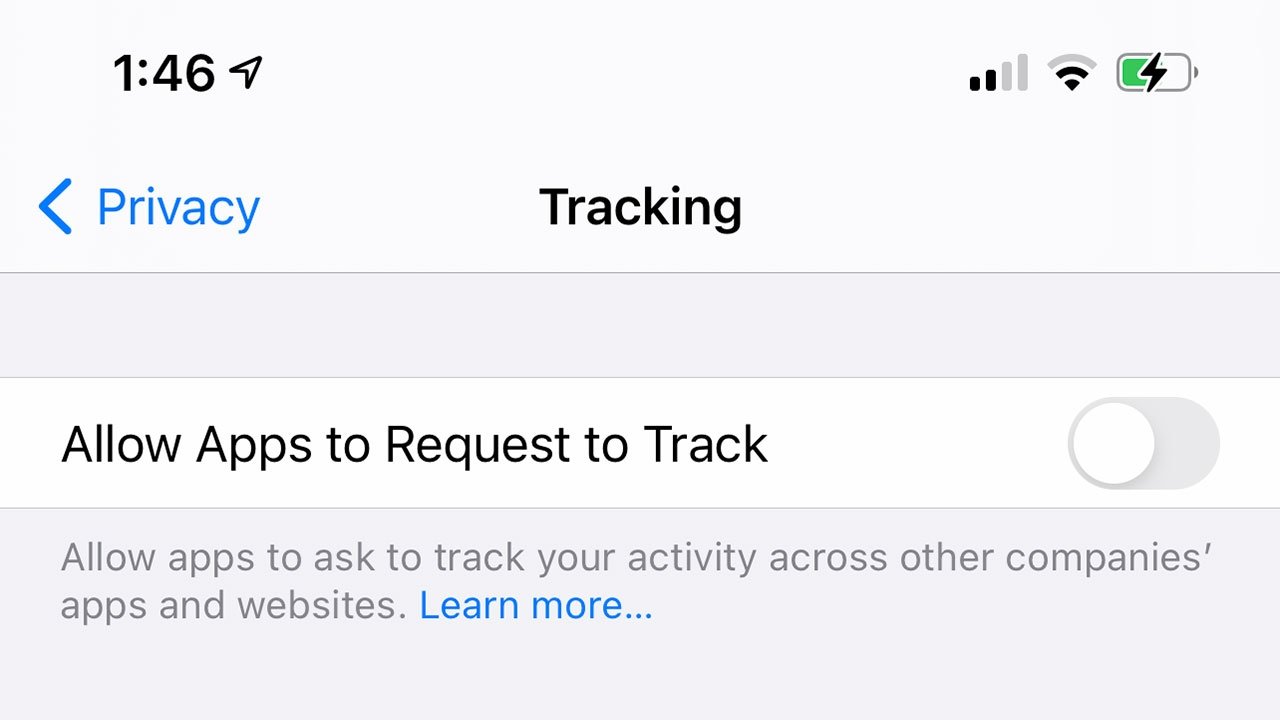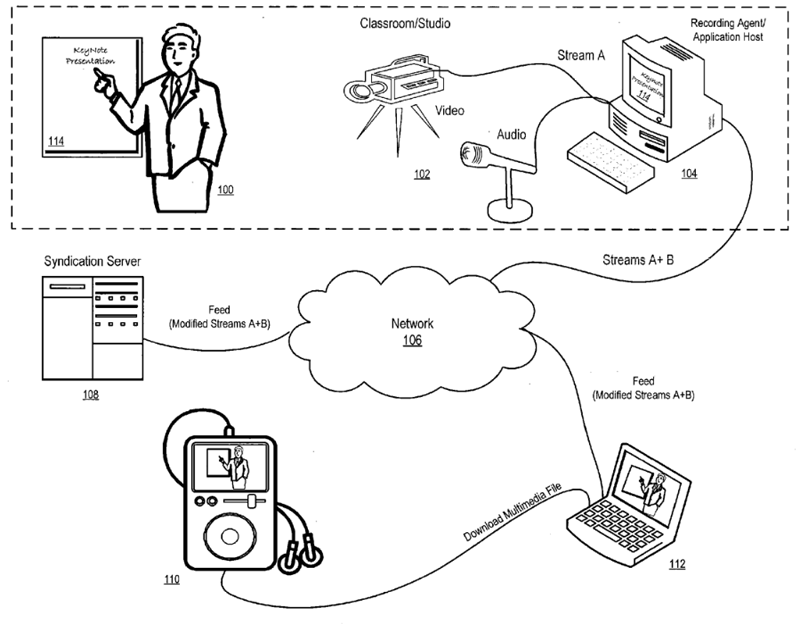Apple の標準的なデータ安全対策と、新しい超安全な保護オプションには、Apple ID パスワードを忘れた場合にある程度のリスクが伴います。それが起こった場合の対処法は次のとおりです。
このようなことは、誰にでも一度は起こるかもしれません。どのパスワードが何のためのものなのか混乱して、Apple ID に間違ったパスワードを何度も入力しすぎたり、あるいは、おそらく他の誰かがあなたの Apple ID アカウントにアクセスしようとしている可能性があります。突然、Apple の無数のサービスにアクセスできなくなったり、iCloud、どうすればいいのかわかりません。
ほとんどのユーザーにとって、解決策は非常に簡単です。
- 別のデバイスで、Web サイト https://iforgot.apple.com にアクセスします。
- Apple ID の電子メール アドレスを入力します。
- テキスト メッセージまたは電子メールの形式で、他のデバイスに確認コードがあるかどうかを確認するように指示されます。
- Web サイトで確認コードを入力します。
- これで、新しい一意の Apple ID パスワードを入力し、確認できるようになります。
その後、Apple は、以前に確認した携帯電話番号に 6 桁のリカバリ コードを記載したテキスト メッセージを送信します。これは、iPhoneまたは Android スマートフォンですが、SMS テキスト メッセージを受信できる必要があります。
Apple ID アカウントの設定時に選択した設定に応じて、Apple は代わりにコードを記載した電子メールを送信する場合があります。誤って自分の Apple メール アカウント (@icloud.com、@me.com、または @mac.com) を回復メールとして選択した場合、これは当然機能せず、次の操作を行う必要があります。Appleに直接問い合わせるさらなる支援のために。
Apple ID の設定時にコードを受信するために「固定電話」の自宅電話または携帯電話以外の番号を選択した人に対しては、Apple は (この記事の執筆時点でも) 電話をかけ、ロボットの音声でリカバリ コードを教えてくれます。 Apple は、この方法を提供し続ける最後の大手テクノロジー企業の 1 つであり、このサービスは今後数年で消滅する可能性があります。そのため、アカウントが回復されたら、将来の回復コードを受け取る方法を必ず更新してください。
新しいパスワードが確認されたら、すべてのデバイスに再度サインインして、Apple サービスと iCloud サービスを再度有効にする必要があります。 iCloud サービスの一部として、Apple は転送中および保存中の約 14 種類のユーザー データを暗号化します。これは現在、標準的なデータ保護。
標準データ保護の一部のアイテムは完全にエンドツーエンド暗号化 (E2EE) されています。つまり、Apple にはそれらのアイテムを復号化する機能がなく、信頼できるデバイスを使用する認証されたユーザーのみが復号化できます。健康データ、iCloud キーチェーンに保存されているパスワード、支払い情報、目的地アップルマップこれらは、Apple がアクセスできない種類の iCloud ユーザー データの例です。
新しいレイヤー: 高度なデータ保護
iOS 16.2、PadOS 16.2、およびmacOS ベンチュラ13.1 では、Apple はユーザー向けに新しいオプションを追加しました。これは、Advanced Data Protection (ADP) と呼ばれる、iCloud に保存されたマテリアルの追加セキュリティ層です。さらに E2EE は、ユーザーが iCloud 上で同期または保存するデータの一部を暗号化し、さらに重要なことに、Apple ではなくユーザーとその信頼できるデバイスが復号化の処理を担当するようになります。
私たちはすでに書かれていますこのオプションの選択方法とそれに伴う注意点について説明します。 ADP は、データが iCloud に保存またはバックアップされているため、監視やハッキングの対象になると考えているユーザーのためのオプション機能として意図されています。
ADP を有効にすると、iCloud バックアップと保存されたデータの追加カテゴリはエンドツーエンドで暗号化されますが、暗号化されません。すべてあなただけが管理する復号キーを持っています。他のシステムと広く相互運用する必要があるため、iCloud メール、連絡先、カレンダーは Advanced Data Protection の一部ではありません。
これらのアイテムは、インターネット経由での「転送中」も、iCloud サーバー上での「保管中」も暗号化されていますが、Apple は互換性の目的でこれらの復号キーを保持しています。
Advanced Data Protection の背後にある重要な概念の一部は、2020 年に導入されました。iCloudデータ復旧サービス。これは、回復連絡先 (Apple ID の回復を支援してくれるあなた以外の信頼できる人) を設定するというアイデアを初めて導入し、Apple がアクセスできない回復キーを設定するオプションも備えていました。
iOS 16.3 の時点で、Apple は次のサポートも追加しました。サードパーティ製の物理的なセキュリティ キー、これは USB サムドライブに似ており、ユーザーが通常の「検証コード」段階をスキップして自分自身を検証できるようにします。 ADP リカバリの場合、Apple はユーザーに 2 つのセキュリティ キーを用意することを要求しています (1 つはおそらく安全な場所に保管し、キーの紛失や故障の場合に永久にロックアウトされるのを防ぐため)。
ADP を有効にすると、多くの Apple アプリのコラボレーション機能がより困難になったり、問題が発生したりすることにも注意してください。デフォルトでは、ADP がオンになっている場合、Web ブラウザを介した iCloud.com へのアクセスは無効になります。ユーザーは、信頼できるデバイスから iCloud.com への 1 時間の時間を許可できます。これにより、一時的に、その信頼できるデバイスのみが Web サイトにアクセスできるようになります。
共有メモなどの領域でのコラボレーション機能iCloud共有フォトライブラリApple によると、ADP をオンにしている場合、すべての共同作業者も ADP をオンにしない限り、共有リマインダーは機能しません。写真内の共有アルバムは ADP 保護の対象ではなく、代わりに標準データ保護を使用します。
同様に、私は働くPages、Numbers、Keynote などのアプリは高度なデータ保護をサポートしていません。ユーザーがこれらのアプリまたは iCloud 共有フォルダーから共有ドキュメントを開くと、参加者間でドキュメントの変更を調整するために、そのドキュメントの暗号化キーが Apple のサーバーに送信されます。
さらにもう 1 つの注意点があります。ADP をオンにするということは、すべての Apple デバイス (iPhone、iPad、アップルTV、Mac、およびアップルウォッチ— 完全に最新の状態。 16.2 以降にアップグレードできないデバイスをお持ちの場合、ロックアウトされた場合にそのデバイスを使用して支援することはできません。
保護力は高まるが、リスクも高まる
Apple デバイス ユーザーとして最も重要な 2 つのパスワード (パスコードおよび/または Apple ID パスワード) を紛失または忘れる危険が現在、またはいつかあると思われる場合は、高度なデータ保護を有効にしない方がよいかもしれません。最大のリスクは、フォールバック認証方法にアクセスできなくなった場合、Apple はユーザーの復帰を支援できないことです。アカウントから永久にロックアウトされる可能性があります。
もちろん、Apple はそれが起こることを望んでいません。しかし、ADP の背後にある基本的な考え方は、この追加の暗号化と引き換えに、Apple は保護されたデータを復号化できなくなるということです。令状とともに送達された。 ADP を設定するときに、Apple はユーザーが保存できる固有の 28 文字の回復キーを生成できます。また、信頼できる人をアカウント回復連絡先として指定することもユーザーに推奨します。
回復キーの例。
ただし、これらの方法は両方とも、時間の経過とともに失敗する可能性があります。たとえば、回復担当者が連絡先情報を変更したり、回復キーの記録が見つからなかったりする場合です。 ADP がアクティブな場合、前述の通常の方法で Apple ID パスワードを変更しようとしても機能しません。
このため、Apple は ADP を使用するユーザーに少なくとも 1 つの代替回復方法を設定することを要求し、複数の回復連絡先をリストすることをユーザーに推奨しています。また、ユーザーは、「回復キー」の印刷コピーを少なくとも 1 部、銀行の金庫などの災害に耐えられる安全な場所に保管する必要があります。
いくつかのテストを行った後、回復キーも取得することを選択する前に、少なくとも 1 つの回復連絡先を設定することをお勧めします。プロセス全体を通じて発生することですが、Apple は回復連絡先を最新の状態に保ち、回復キーを失わないようにすることの重要性を繰り返し警告します。
回復キーを設定する場合、生成されたキーが印刷するオプションとともに表示され、貼り付けるか入力してキーを確認するように求められます。がアクティブな場合は、戻って、必要に応じて他の回復連絡先を追加することもできます。
ADP で Apple ID を回復する
ADP が設定されアクティブになっている場合、デバイスは通常どおり動作し続け、ユーザーは信頼できるデバイスでパスコード (iPhone、iPad) またはパスワード (Mac) を使用してログインします。定期的に、またはサインイン時にアプリストア購入するには、たとえアイテムが無料であっても、これまでと同様に Apple ID パスワードを確認する必要がありますが、すべて期待どおりに進むはずです。
ただし、Apple ID のパスワードを繰り返しミスタイプしたり忘れたりした場合、上で列挙したように、救出作業は ADP をオンにしていない人の場合とはかなり異なります。 Apple はまだ完全な ADP 回復手順を詳しく説明していませんが、iCloud データ回復サービスで使用される手順と似ています。
Apple ID パスワードのロック解除に失敗し、アカウントがロックされている場合、最初に回復 Web ページで、以前に作成した回復キーを入力してアカウントを回復するかどうかを尋ねられます。このため、Apple はユーザーに回復キーを印刷して安全に保管することを推奨しています。
このルートを選択する場合は、28 桁のキーを慎重に入力することが重要です。キーの入力に何回試行すれば成功するかは現時点では不明ですが、それほど多くはなく、1 回程度の試行で済む可能性があります。
この方法が失敗した場合は、以前に保存した回復連絡先が提供され、その中から選択できます。事前に指定された担当者は、Apple から検証コードを含むテキスト メッセージまたは電子メール メッセージを受け取ります。短時間内に報告する必要があります。
次に、中継された確認コードを入力すると、通常の Apple ID パスワードのリセット ページが表示され、そこで新しい強力な Apple ID パスワードを作成して確認します。いつものように、他のすべてのデバイスは、新しいパスワードを使用して Apple ID に再度サインインする必要があります。
それが完了すると、以前と同様に、iCloud に保存されている E2EE 情報に再びアクセスし、デバイスからオンデマンドで復号化できるようになります。回復連絡先が再び必要になった場合に Apple が確実に連絡できるように、回復連絡先の情報を定期的に再確認して更新してください。